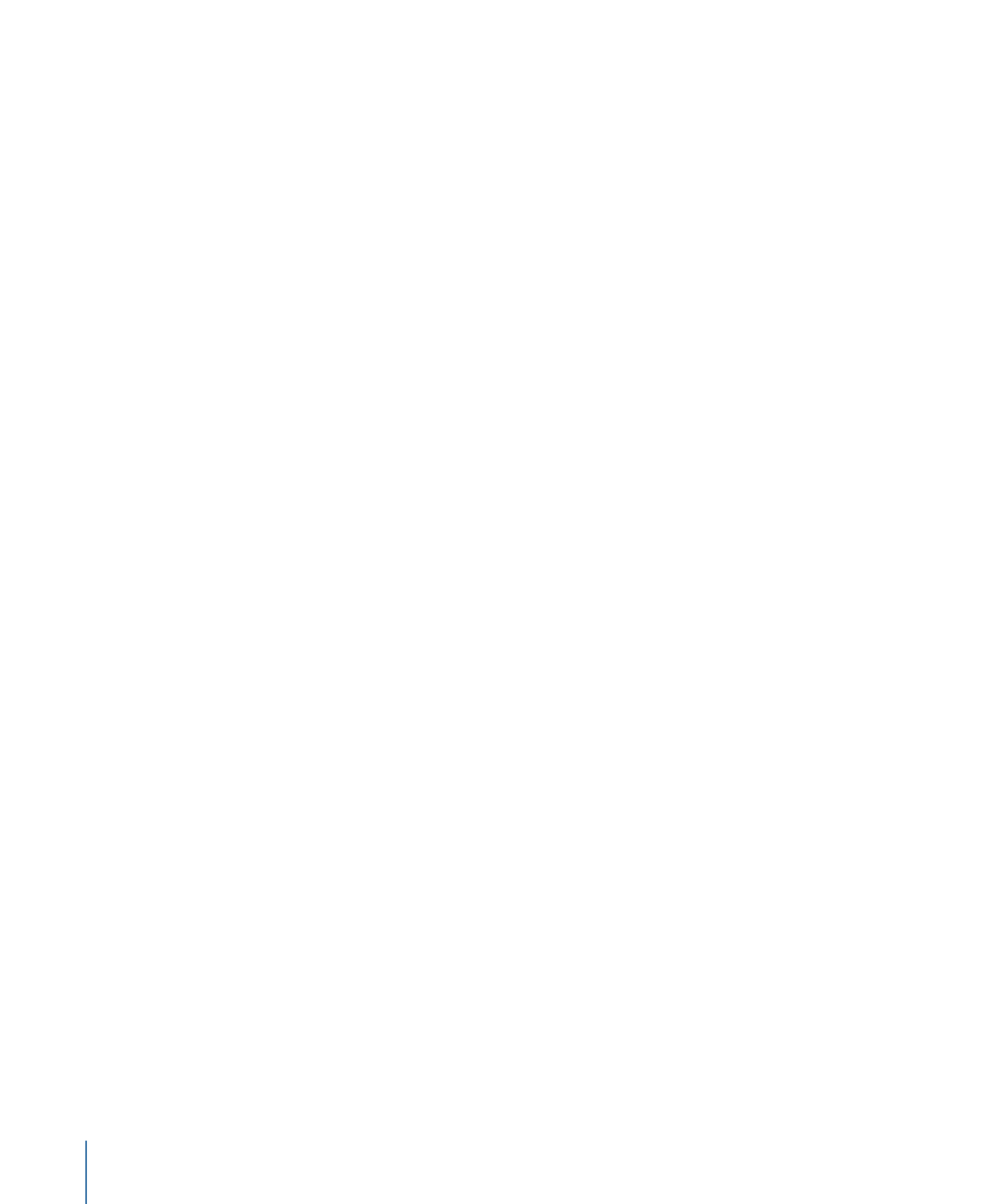
Anzeigen aller Ebenen
Mithilfe des Tastaturbefehls zum Anzeigen aller Ebenen können Sie einen visuellen
Eindruck aller Elemente eines Projekts erhalten und ein Element für die Bearbeitung
auswählen.
Alle Ebenen in Ihrem Projekt anzeigen
1
Klicken Sie auf eine beliebige Stelle des Canvas-Bereichs.
2
Drücken Sie die Tastenkombination „Umschalt-X“.
366
Kapitel 7
Compositing-Grundlagen
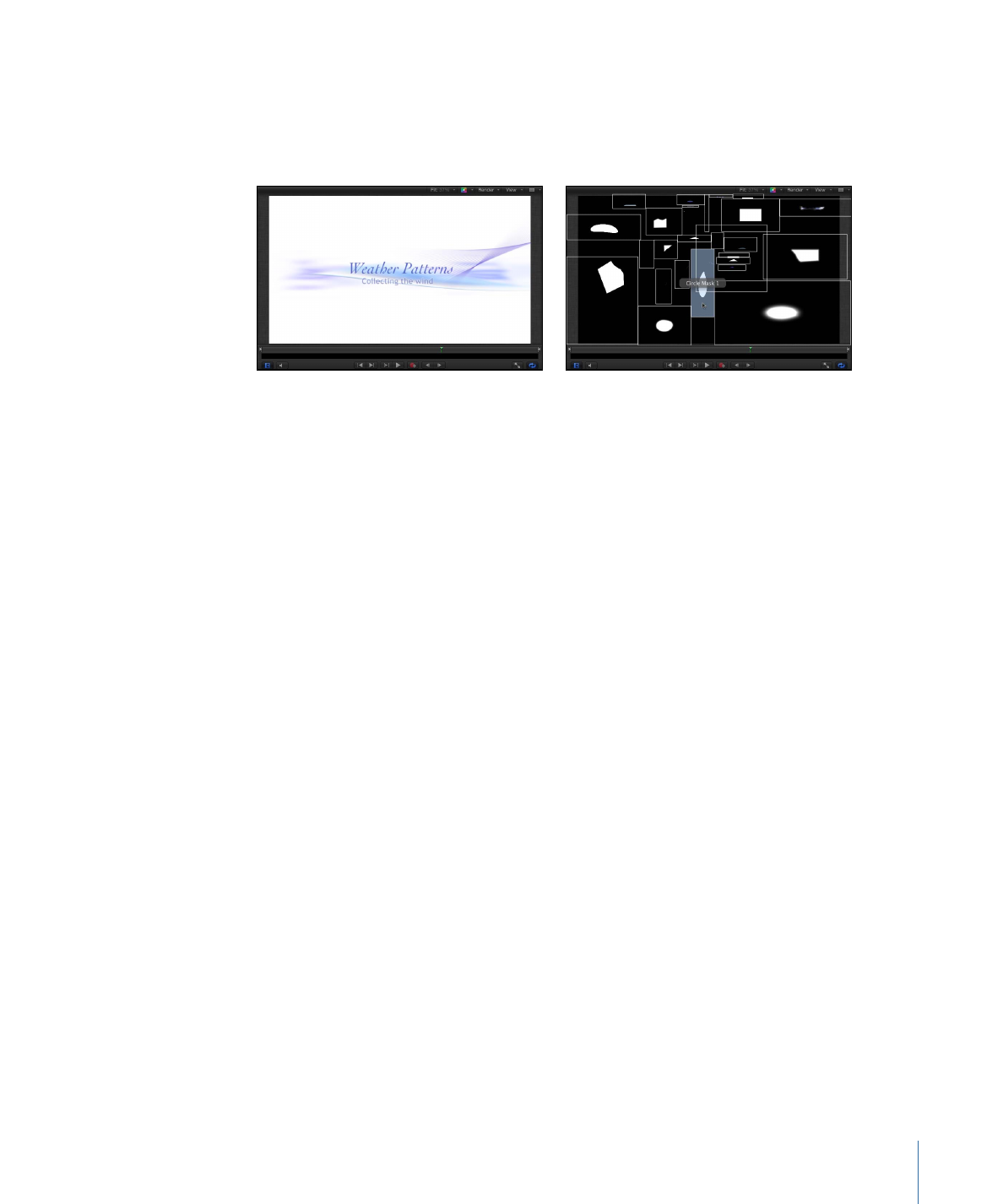
Ebenen im Projekt werden vorübergehend verkleinert und über den gesamten
Canvas-Bereich verteilt. Jede Ebene im Projekt wird durch einen weißen Rahmen im
Canvas-Bereich dargestellt. Durch Bewegen des Zeigers über einen Rahmen wird der
Name der Ebene eingeblendet.
Before
After Expose command
3
Wählen Sie die Ebene aus, die Sie bearbeiten möchten.
Die Ebenen bewegen sich an ihre ursprünglichen Positionen zurück und nehmen wieder
ihre ursprüngliche Größe an. Das gewünschte Element wird im Canvas-Bereich
hervorgehoben und die Abspielposition bewegt sich zum ersten Bild der ausgewählten
Ebene.
367
Kapitel 7
Compositing-Grundlagen
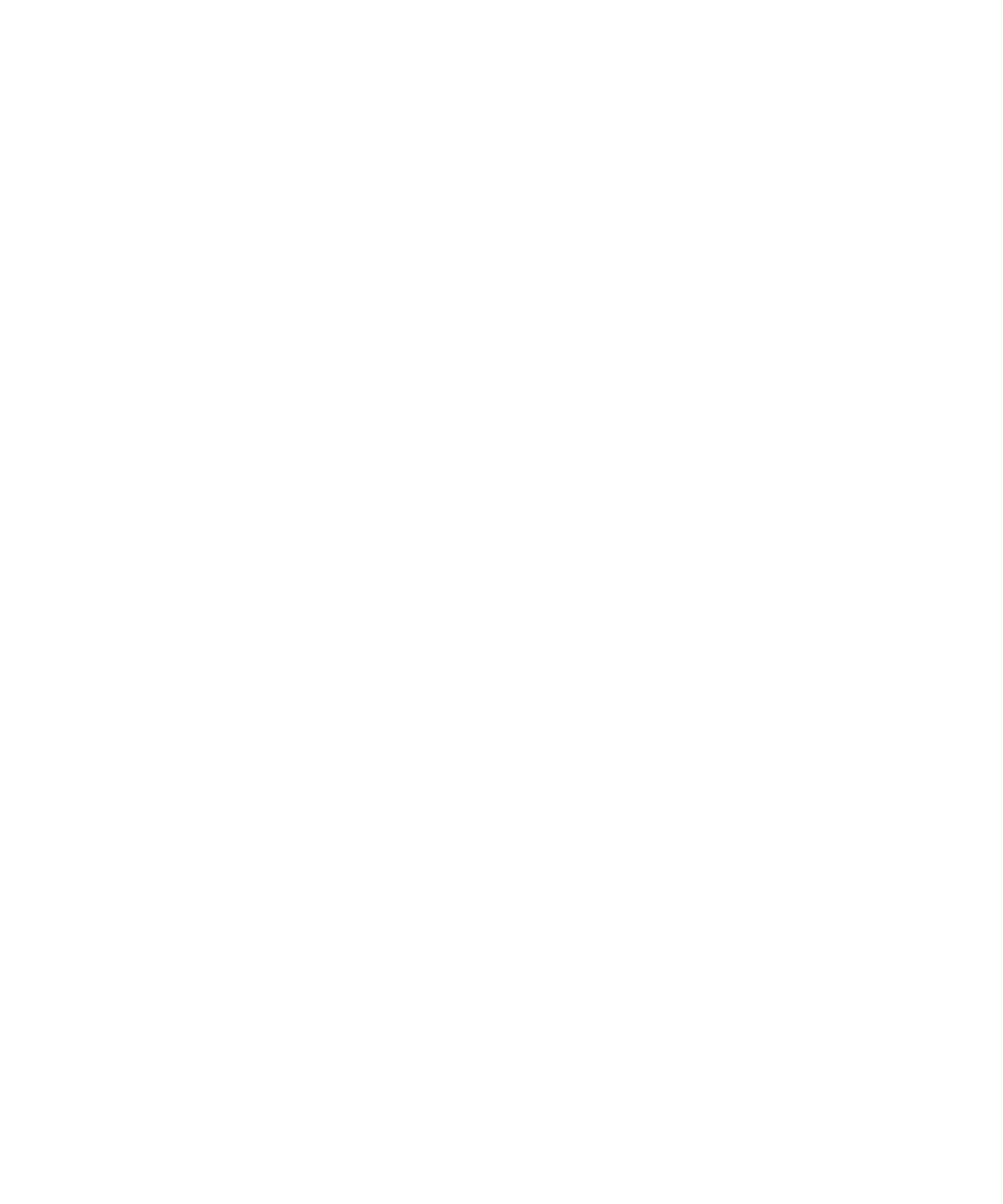
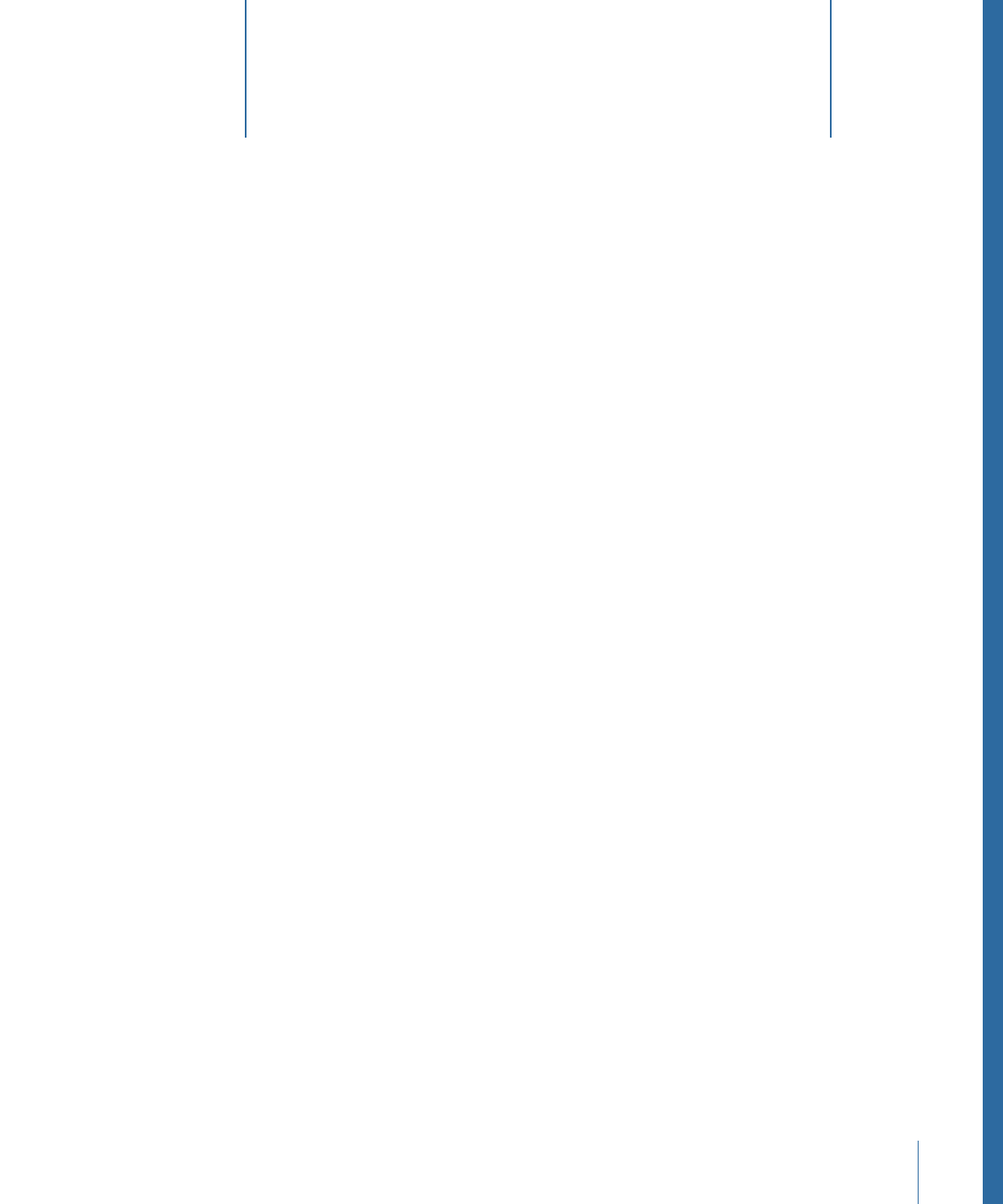
In der Timeline, einer äußerst flexiblen und leistungsstarken Komponente der
Motion-Benutzeroberfläche, steuern Sie alle Zeitaspekte Ihres Projekts. Hier finden Sie
die erforderlichen Werkzeuge für eine Vielzahl von Aufgaben: Ausrichten mehrerer Objekte,
sodass diese gleichzeitig beginnen oder enden, Verlängern oder Verkürzen von Objekten
oder Auswählen eines anderen Abschnitts eines Clips.
Sie können Ihre Objekte so verwalten, dass sie an den gewünschten Bildern beginnen
und enden. Sie können mehrere Effekte so ausrichten, dass sie gleichzeitig ausgeführt
werden. Sie haben die Möglichkeit, die Dauer von Objekten zu steuern und sogar
grundlegende Trimm-Aktionen durchzuführen, um die Objekte ähnlich wie in einem
nichtlinearen Videoschnittprogramm zu bearbeiten.
Mit weiteren Steuerelementen können Sie Masken, Filter, Verhalten, Keyframes und
Audioelemente ändern. Mit dem Timeline-Lineal lässt sich das Zeitverhalten genau steuern
und Effekte können präzise synchronisiert werden. Sie können Spuren schützen, um
Änderungen zu vermeiden, ein Objekt zeitweise ausblenden und Verbindungen zwischen
Audio- und Videomaterial verwalten.
Unten im Canvas-Bereich (über der Timeline und der Symbolleiste) befindet sich eine
verkürzte Version der Timeline, die so genannte „Mini-Timeline“. Die Mini-Timeline bietet
einen Überblick darüber, ob die ausgewählten Objekte komplett in das Projekt passen.
Ferner enthält die Mini-Timeline Steuerelemente zur schnellen Bearbeitung wie Bewegen,
Trimmen und Verschieben von Objekten, ohne den Bereich „Zeitverhalten“ öffnen zu
müssen.
Im vorliegenden Kapitel werden folgende Themen behandelt:
•
Timeline
(S. 370)
•
Ebenenliste der Timeline
(S. 373)
•
Hinzufügen von Objekten zur Ebenenliste der Timeline
(S. 379)
•
Hinzufügen von Ebenen zum Spurenbereich
(S. 383)
•
Bearbeiten von Objekten in der Timeline
(S. 390)
•
Arbeiten mit dem Lineal
(S. 405)
369